thinkpad系统重装图文详细教程图解
thinkpad系统重装的步骤一般分为三种,用光盘,U盘和硬盘进行thinkpad重装系统。光盘重装thinkpad系统步骤过于复杂,况且市面上很多的光盘都是盗版的。硬盘重装系统thinkpad的话,要保证电脑能够正常进入才可以。用U盘进行thinkpad系统重装携带方便,安全性高,系统纯净,就它了。
Thinkpad适合对整体性能要求不高的用户群体,与前作相比产品更加轻薄,更加的易于随身携带。翻开A面,时尚好用的孤岛式键盘与经典的小红钮跃然眼前,在增加了笔记本外形美感的同时,在键盘手感上也给了客户很好的享受。接着本站来提供thinkpad系统重装教程给你,以备不时之需。
本教程同样适合以下笔记本型号:
ThinkPad T430, T430i, T430s, T430si
ThinkPad T530, T530i
ThinkPad X1 Carbon
ThinkPad X230, X230i, X230 Tablet, X230i Tablet
ThinkPad W530
ThinkPad Edge E430
ThinkPad Edge S430
ThinkPad Edge E530
ThinkPad L430, L530
ThinkPad Twist S230u
其他机型不需要本文档的操作,即可thinkpad重装系统Windows 7。
thinkpad系统重装注意事项:以上型号的ThinkPad 预装windows 8系统改装windows 7系统需要先修改bios设置。
thinkpad系统重装操作方法
1. 开机出现Logo时点击F1进入BIOS;
2. 选择Restart—OS Optimized Defaults,修改成Disabled;
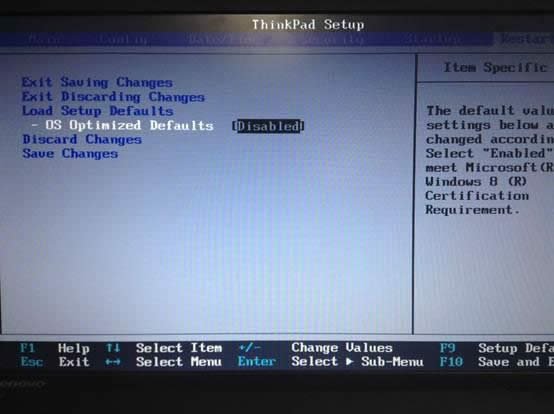
thinkpad系统重装图解详情(1)
3. 点击F9(Edge系列机型点击Fn+F9),选择Yes;
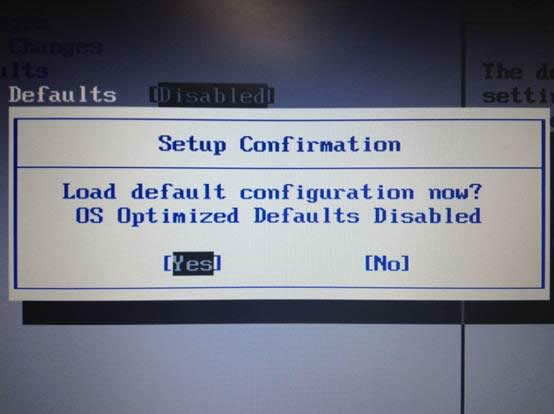
thinkpad系统重装图解详情(2)
4. 点击F10(Edge系列机型点击Fn+F10),选择Yes;
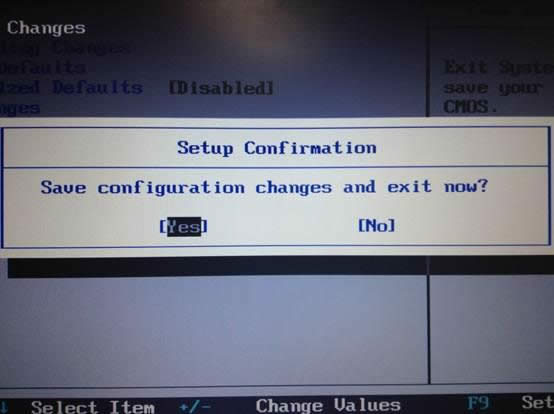
thinkpad系统重装图解详情(3)
5. 机器自动重启之后即可正常重装thinkpad系统。
一.重装系统thinkpad准备工作
1.如果用U盘装系统,准备U盘一个,并制作成windows PE启动盘.制作教程:
2.如果用光驱装系统,请准备一张windows7/windows8系统安装光盘。
二.设置系统引导
1.操作方法一:
1. 开机出现Logo时点击F1进入BIOS;
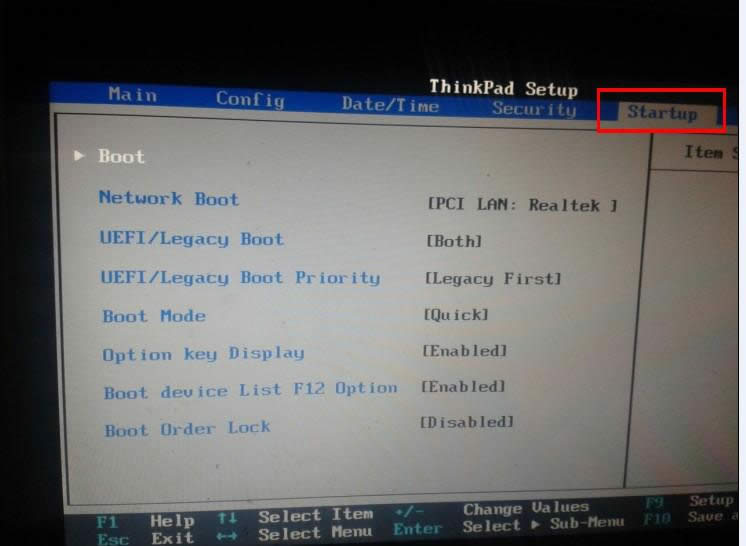
thinkpad系统重装图解详情(4)
2. 键盘左右键移动界面到Startup设置界面,并选择进入BOOT选项。
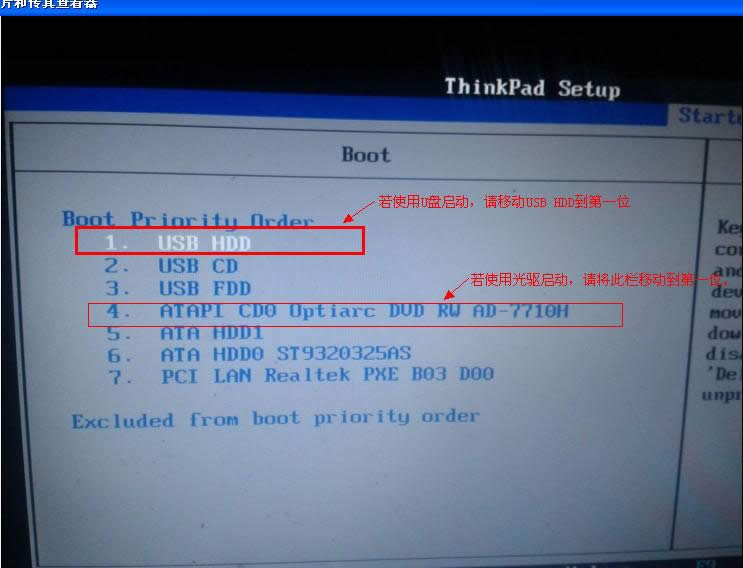
thinkpad系统重装图解详情(5)
选择对应的启动项,按键盘”+” “-”可以移动选项位置。设置U盘启动,将USB HDD移动到第一位即可。
2.操作方法二:
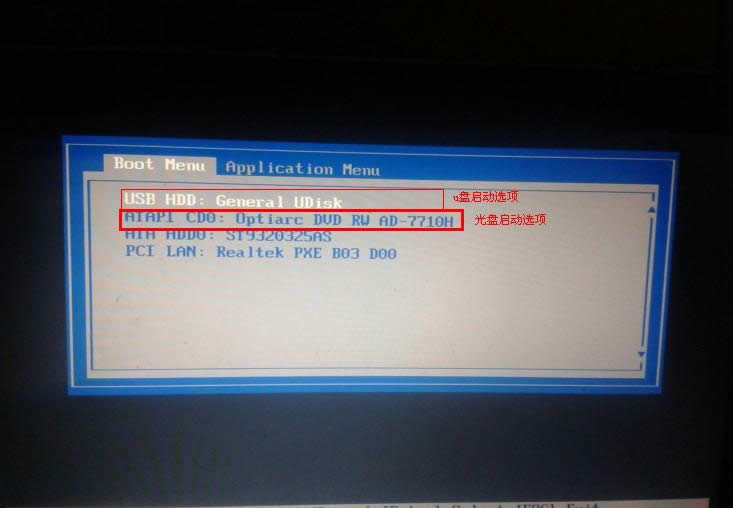
thinkpad系统重装图解详情(6)
开机出现Logo时点击F12可以进入BIOS快速启动选项界面,使用U盘安装系统,默认选择第一项。如果是光驱安装系统,请选择第二项(注意其中DVD字符串说明该选项为光驱DVD)。
三.系统安装过程
注意:预装windows8的系统换成win7,需要先删除所有分区,并重新分区;
把系统镜像中的gho文件复制到U盘GHO目录下;
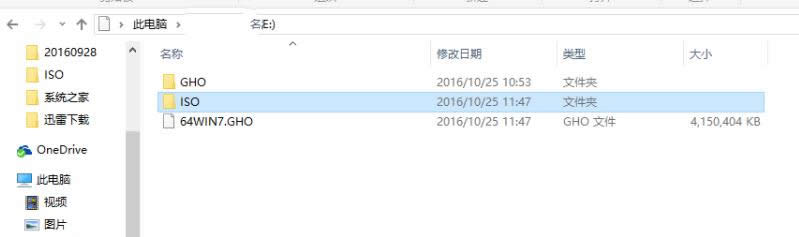
thinkpad系统重装图解详情(7)
插入U盘,启动时按F12或Fn+F12,在Boot Menu下选择USB HDD回车从U盘启动;
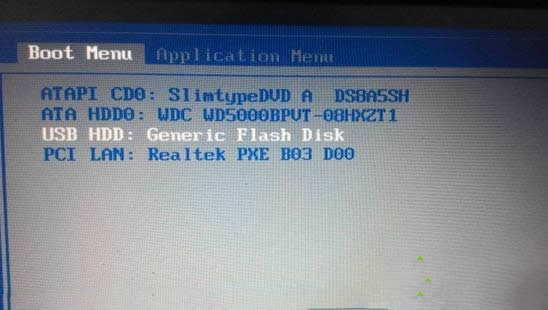
thinkpad系统重装图解详情(8)
进入到这个U盘菜单,选择01回车启动pe系统;
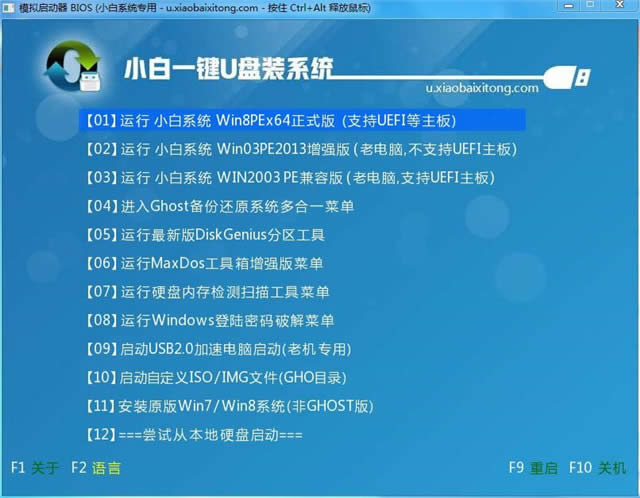
thinkpad系统重装图解详情(9)
双击桌面上的一键装机,点击安装位置C分区,确定;
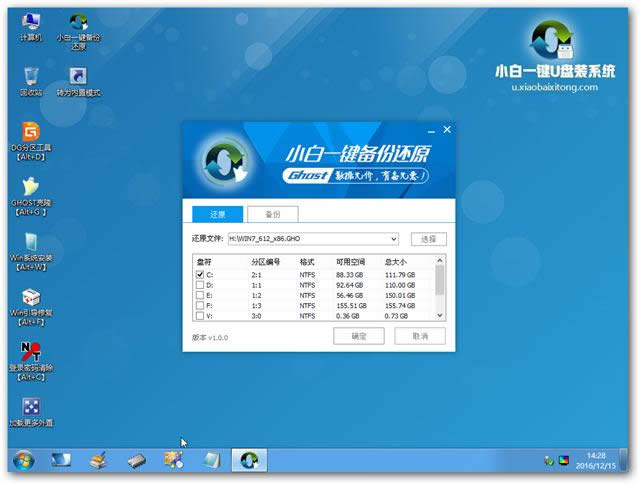
thinkpad系统重装图解详情(10)
进行系统映象的解压过程,耐心等待就是了;
接着重启进行系统的安装,此时可以拔出U盘;
最后一次重启,系统重装完成。

thinkpad系统重装图解详情(11)
到这边,thinkpad系统重装的方法就为大家介绍完了,需要重装系统的Thinkpad用户就可以学习下这篇教程了。更多的精彩,详情关注我们的官方网站,我们会定期更新更多更好的资讯!
推荐系统
电脑公司Ghost Win7 Sp1 装机万能版2022年5月(32位) 提供下载
语言:中文版系统大小:3.13GB系统类型:新萝卜家园 Ghost Win7 x64 SP1 极速版2022年4月(64位) 高速下载
语言:中文版系统大小:3.91GB系统类型:新萝卜家园 GhostWin7 SP1 电脑城极速稳定版2022年4月(32位) ISO镜像高速下载
语言:中文版系统大小:3.13GB系统类型:新萝卜家园 GhostWin7 SP1 电脑城极速稳定版2022年5月(32位) ISO镜像高速下载
语言:中文版系统大小:3.13GB系统类型:电脑公司Ghost Win7 x64 Sp1装机万能版2022年5月(64位) ISO镜像免费下载
语言:中文版系统大小:3.91GB系统类型:笔记本&台式机专用系统 GhostWin7 32位旗舰版2022年5月(32位) ISO镜像免费下载
语言:中文版系统大小:3.13GB系统类型:番茄花园GhostWin7 SP1电脑城极速装机版2022年5月(32位) 最新高速下载
语言:中文版系统大小:3.13GB系统类型:深度技术Ghost Win7 Sp1 电脑城万能装机版2022年5月(32位) ISO高速下载
语言:中文版系统大小:3.13GB系统类型:
相关文章
- WinXP系统怎样看显存?看显存的办法
- WinXP系统如何设置一台电脑2个显示器?
- WinXP系统Svchost.exe应用程序出错怎样办?
- WinXP提示系统管理员设置了系统策略防范进行此安装的办法
- WinXP系统QQ图标不见了怎样办?
- WinXP系统电脑图标变大了怎样处理?
- WinXP系统收藏夹备份的办法
- WinXP系统虚拟内存最小值太低怎样办?
- WinXP系统打开页面出现乱码的处理办法
- WinXP页面提示Sysfader iexplore.exe应用程序出错的处理办法
- 如何处理WinXP光驱自动弹出的问题?
- 为啥Word只能用安全模式打开?Word不用安全模式打开的办法
- WinXP组策略提示“MMC无法创建管理单元”怎样办?
- WinXP访问工作组计算机密码的办法
热门系统
热门文章
常用系统
- 1深度技术 Windows 10 x64 企业版 电脑城装机版 版本1903 2022年6月(64位) 高速下载
- 2新雨林木风 Windows10 x86 企业装机版2022年3月(32位) ISO镜像高速下载
- 3深度技术Ghost Win8.1 x32位 特别纯净版2019年8月(免激活) ISO镜像高速下载
- 4电脑公司 GhostXpSp3 电脑城装机版 2020年4月 ISO镜像高速下载
- 5新雨林木风 Windows10 x86 企业装机版2020年4月(32位) ISO镜像高速下载
- 6笔记本&台式机专用系统 Windows10 新春特别 企业版 2021年2月(64位) 提供下载
- 7电脑公司 GhostXpSp3 电脑城装机版 2022年7月 ISO镜像高速下载
- 8电脑公司 装机专用系统Windows10 x86企业版 版本1903 2021年11月(32位) ISO镜像快速下载
- 9电脑公司 装机专用系统Windows10 x86六一节 企业版 版本1903 2022年6月(32位) ISO镜像快速下载
















